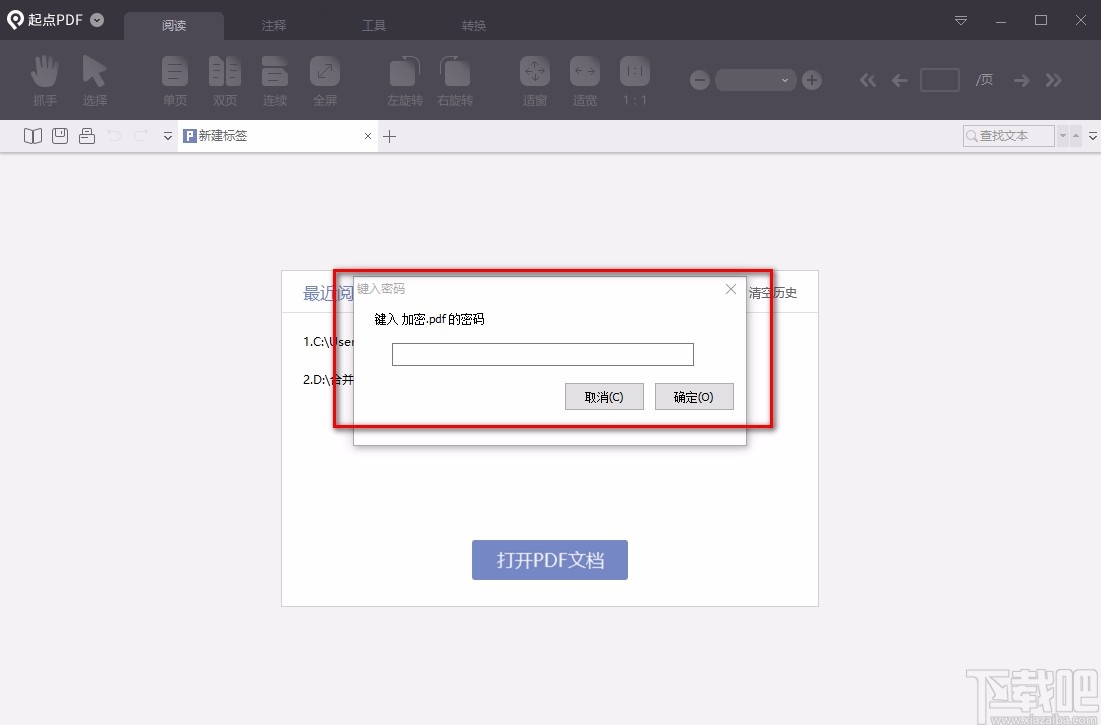Secure-PDF加密PDF的方法
2024-10-06 00:15:01作者:02502攻略网
Secure-PDF是一款专业优秀的PDF文件加密处理软件,该软件可以帮助用户快速的对PDF文件进行加密处理,而且还能对PDF添加签名、水印等,功能十分强大。在日常生活中,我们为了保护电脑中某些重要文件不被他人随意观看,常常会对PDF文件加密。而这款软件就能满足我们加密PDF的需要,而且还能对PDF的权限设置密码,使用起来非常方便。鉴于有的朋友不会对其操作,那么接下来小编就给大家详细介绍一下Secure-PDF加密PDF的具体操作方法,有需要的朋友可以看一看并收藏起来。
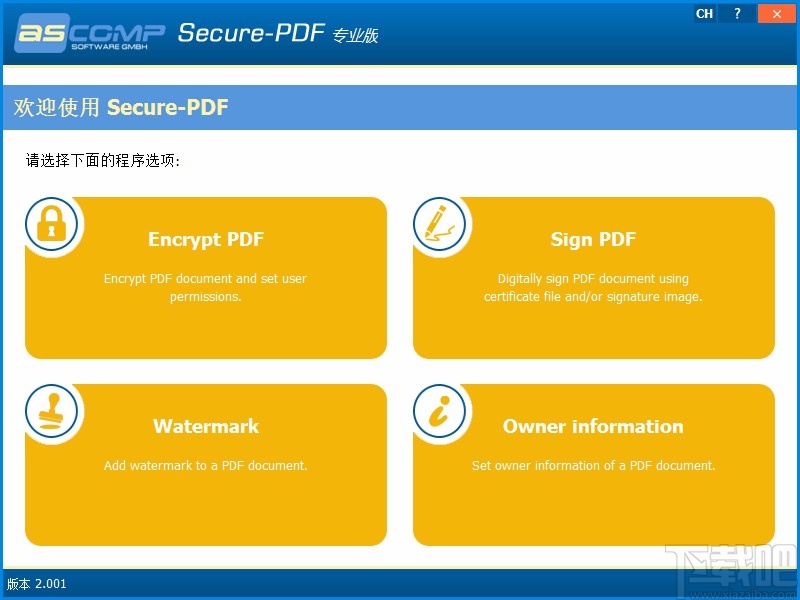
方法步骤
1.首先打开软件,我们在界面上找到“Encrypt PDF”选项,该选项表示加密PDF的意思,点击它即可。
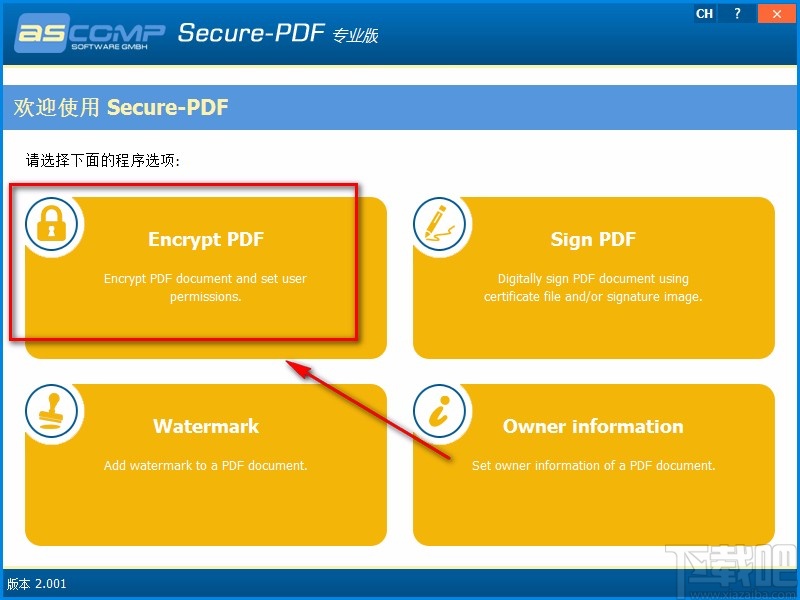
2.然后就会进入到加密PDF页面,我们在页面左下方找到“选择PDF文档”按钮,点击该按钮就可以进入到文件添加页面。
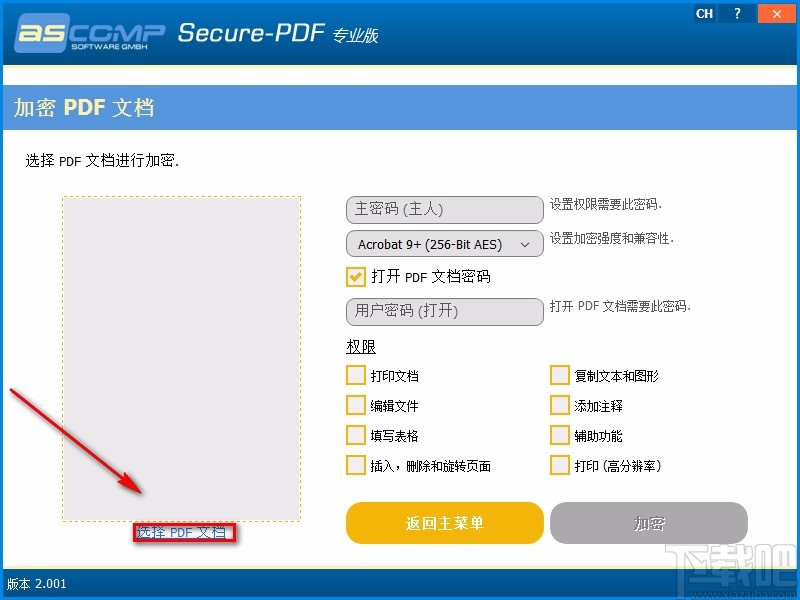
3.接着在文件添加页面中,我们将需要加密的PDF文件选中,再点击页面右下角的“打开”按钮即可。
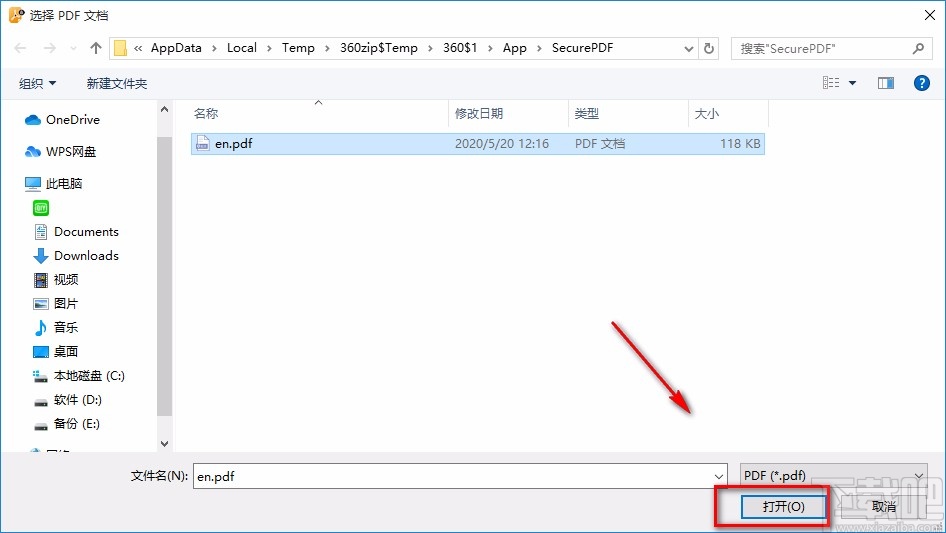
4.将PDF文件添加到软件后,我们在界面上方找到“设置权限需要此密码”选项,在该选项前面的文本框中输入权限密码,这样在对PDF文档的某些权限进行设置时,就需要输入此密码才能进行操作。
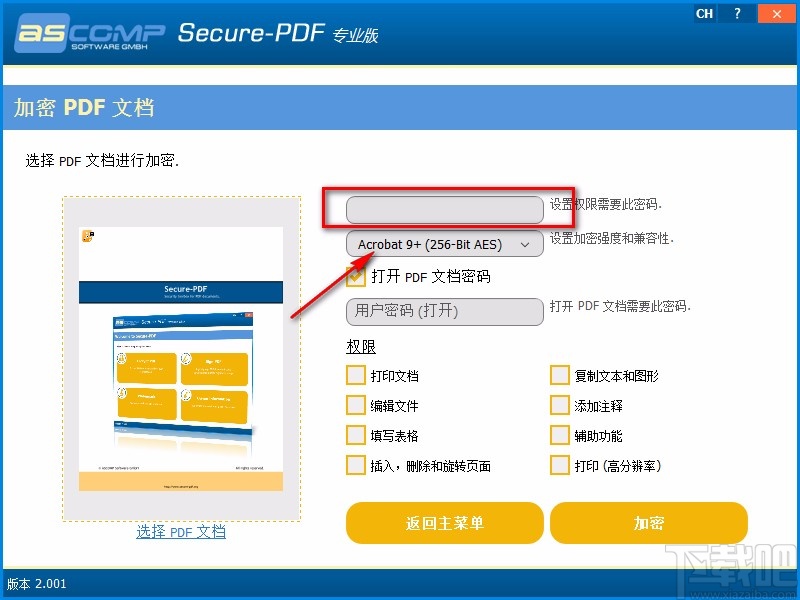
5.在界面上方还能找到“设置加密强度和兼容性”选项,我们点击该选项前面的下拉按钮,在下拉框中进行设置。
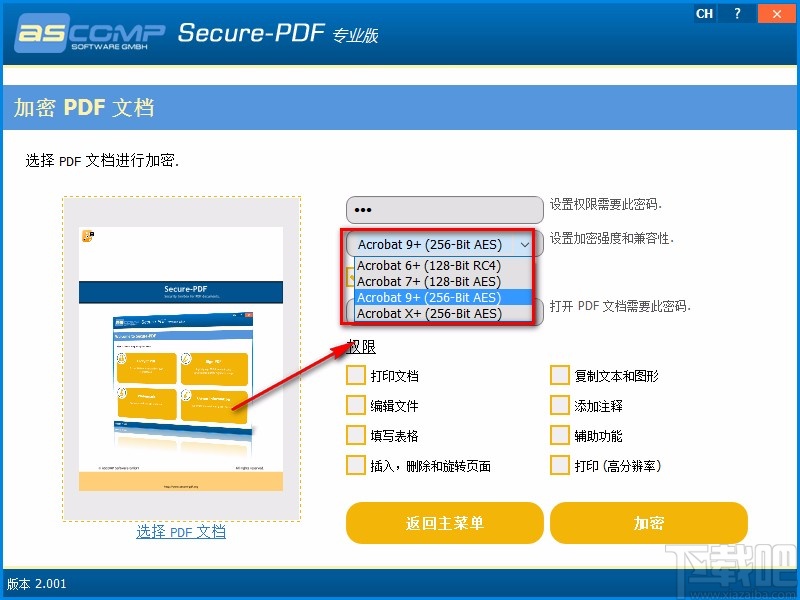
6.如果我们要设置打开PDF密码,则勾选“打开PDF文档密码”,并在其下方的文本框中设置打开PDF文档需要的密码。
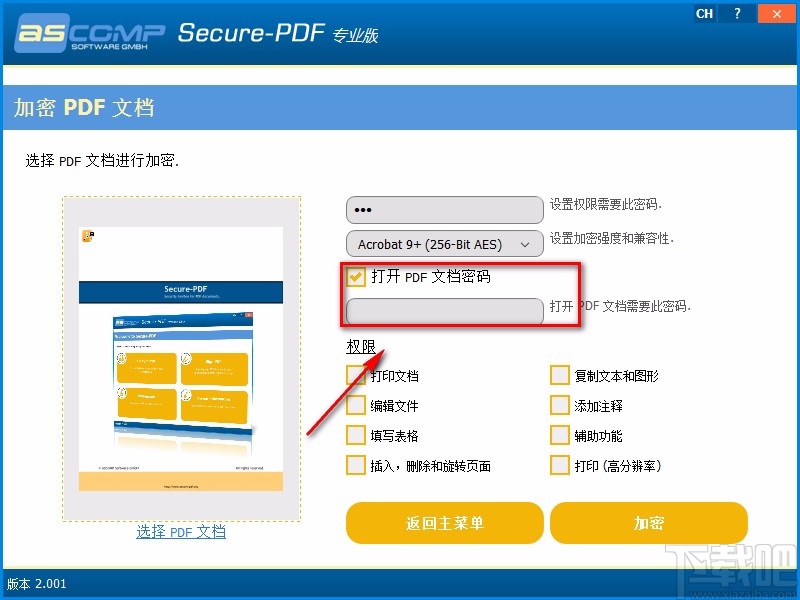
7.接下来在界面上找到“权限”选项,根据自己的需要,在其下方勾选需要输入密码才能设置的权限,并点击界面右下角的“加密”按钮即可。
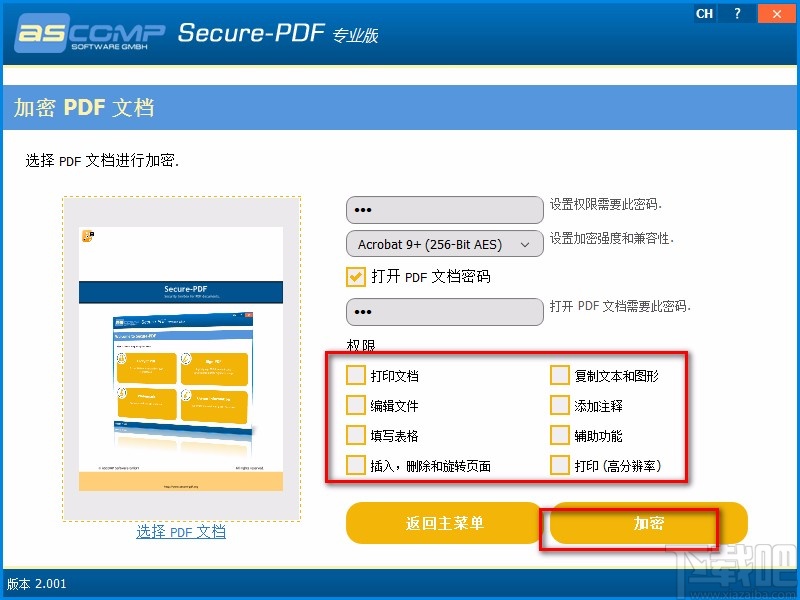
8.随后就会进入到文件保存路径选择页面,我们在页面中选择好文件的保存位置,并在页面下方“文件名”文本框中输入文件名称,再点击页面右下角的“保存”按钮就可以了。
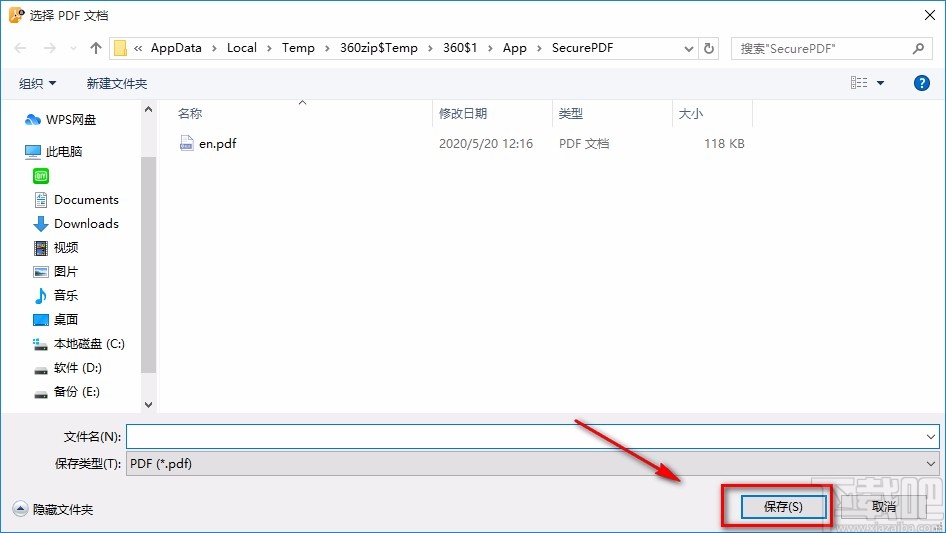
9.完成以上所有步骤后,我们就成功加密PDF文件了,这时候在界面上可以看到“完成”的提示字样,点击“打开PDF文档”按钮即可打开文档。
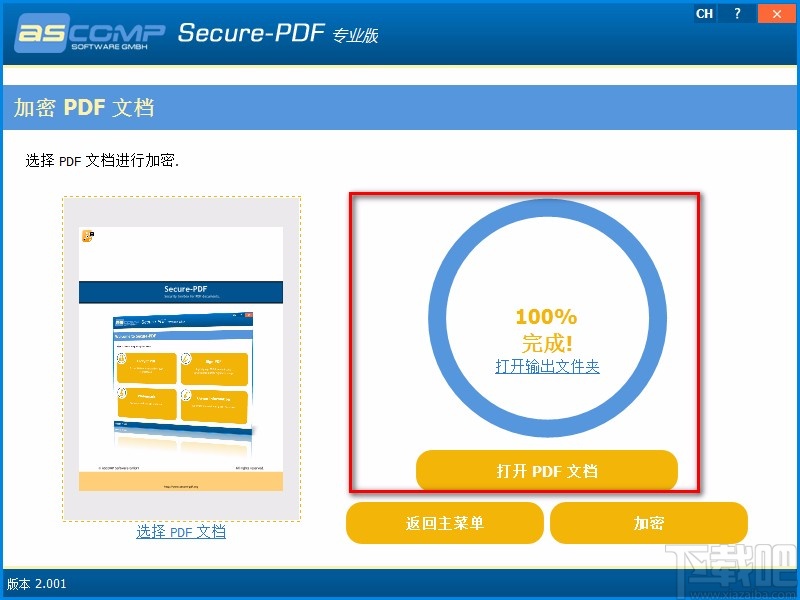
10.这时候将文档打开时,界面上会出现一个键入密码窗口,我们需要在窗口中输入正确的密码,才能将PDF文档打开。